Quando você descansa no seu confortável sofá depois de um longo dia, a última coisa que você quer fazer é levantar-se para encontrar o controle remoto apenas para aumentar o volume do seu programa favorito.
Felizmente, o Assistente do Google - por meio de um dispositivo da Página inicial do Google ou pelo telefone - pode controlar muitos aspectos da sua televisão, mesmo que o controle remoto esteja fora de alcance. Por exemplo, você pode alterar o nível do volume ou iniciar o Netflix com apenas uma frase.

Tudo o que é necessário é um Chromecast ou uma TV inteligente. O processo de configuração é a etapa mais demorada, e isso leva apenas alguns minutos.
Como conectar a Página inicial do Google à TV com o Chromecast
Se você possui um Chromecast, uma TV com uma porta HDMI e uma conexão Wi-Fi decente, você tem tudo o que precisa para conectar o Google Assistant ao seu Chromecast.

Comece conectando seu Chromecast. É provável que o seu Chromecast se conecte à porta HDMI e use um micro USB para alimentação. O Chromecast Ultra é um pouco diferente, pois usa uma fonte de alimentação externa em vez de conectar diretamente à TV.
Depois que o Chromecast é conectado e configurado, é simples conectar o dispositivo da Página inicial do Google ao Chromecast. Você já deve ter o aplicativo Google Home instalado após a configuração do Chromecast. Caso contrário, reserve um tempo para fazer o download agora. Você pode encontrar o aplicativo em a Play Store e a App Store.
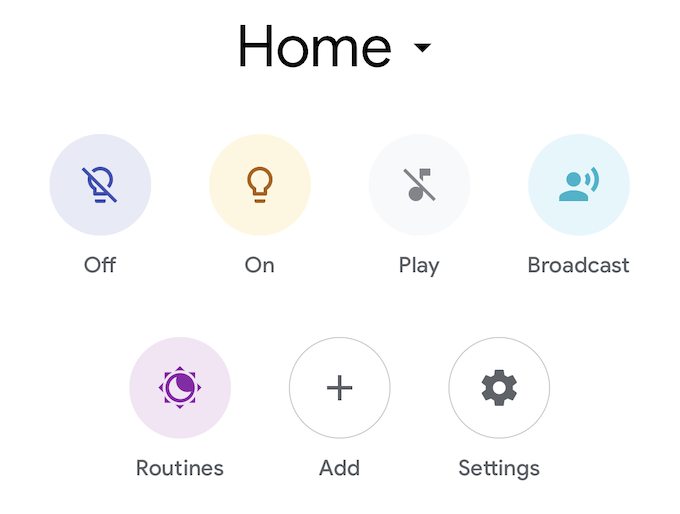
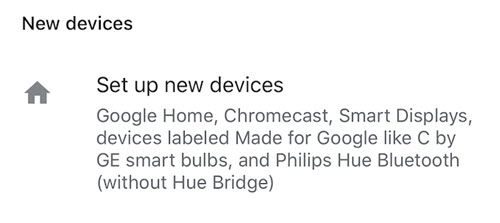
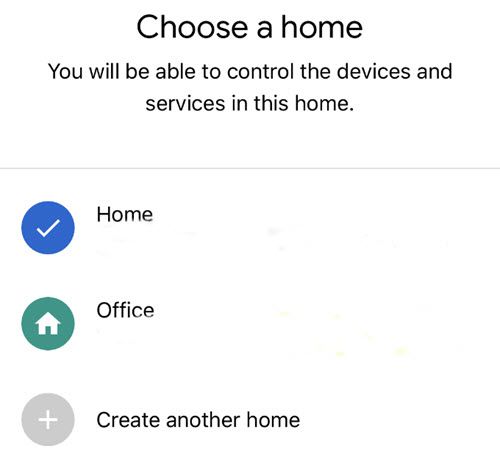

Depois que todas essas etapas forem concluídas, seu dispositivo deverá estar vinculado. Você pode dizer à Página inicial do Google para "Reproduzir Amigosda Netflix no Chromecast" ", e o programa deve aparecer na tela sem aviso prévio.
Você pode controlar o volume, pular episódios e muito mais. No entanto, você não pode desligar a televisão a menos que tenha um Logitech Harmony Hub conectado a ela.
Como conectar a Página inicial do Google a um dispositivo já configurado

As etapas acima são para vincular um dispositivo totalmente novo, mas você pode encontrar uma situação em que o dispositivo já está configurado em sua casa , uma TV inteligente, por exemplo. Se ele tiver um Chromecast interno, talvez ele não seja exibido na sua lista de dispositivos para adicionar à Página inicial do Google.
Veja como conectar a Página inicial do Google a essa TV:
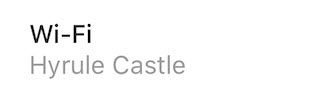
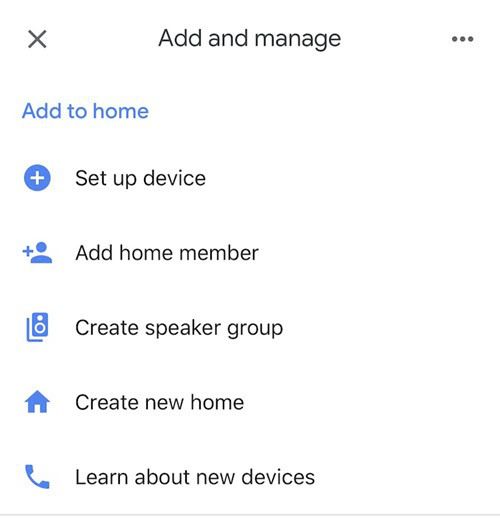

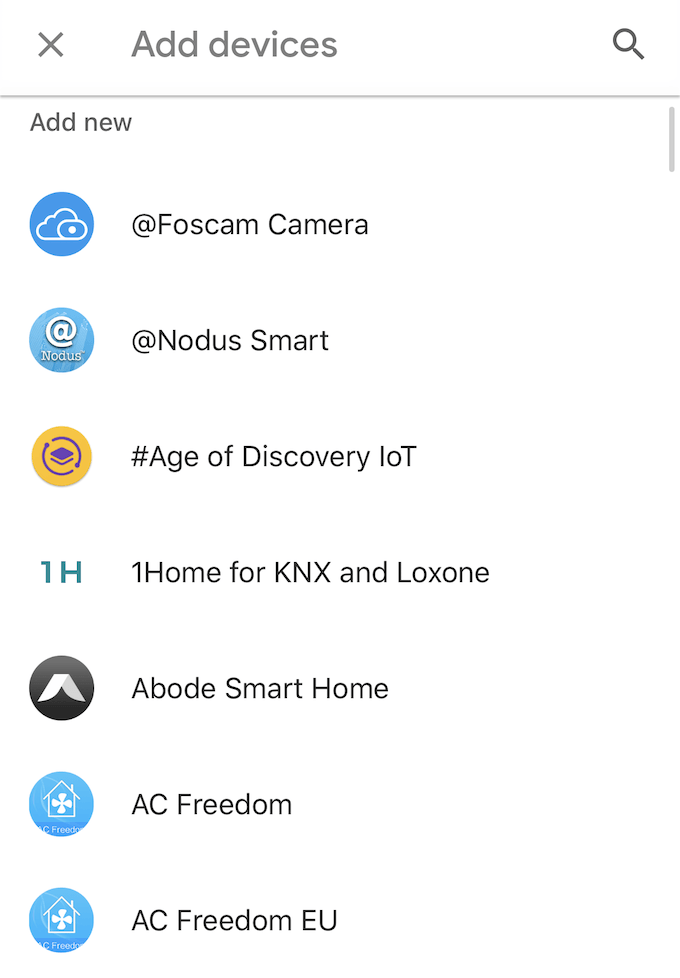
Depois de ter vinculados aos dispositivos, você terá o controle da sua TV a partir do seu assistente inteligente da Página inicial do Google. Você também poderá transmitir conteúdo e imagens do seu telefone.
Se você possui uma TV inteligente, o aplicativo específico para o seu modelo também fornecerá um controle remoto digital que pode fazer tudo o que um controle remoto físico pode. Essa é outra ótima opção para quando as almofadas do sofá a consumirem e você não conseguir encontrar energia para cavá-las.